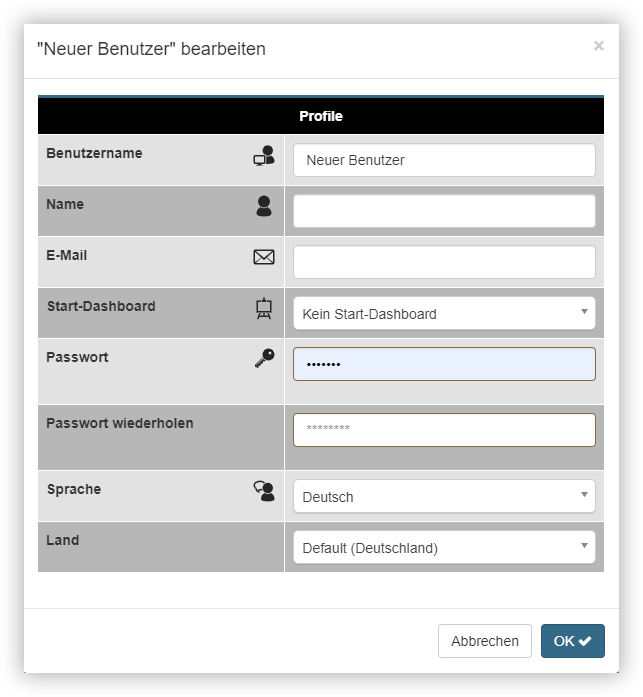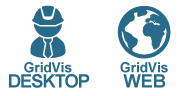Benutzerverwaltung
Gültig für
|
GridVis-Editionen |
Software-Plattform |
|
|
|
Allgemein
Über die Benutzerverwaltung vergeben und verwalten Sie die Rollen über die ein Benutzer in der GridVis verfügt. Rollen sind ein Zusammenschluss von Rechten und geben übergeordnet an, welche Zugriffsrechte der Benutzer hat. Sie finden die Benutzerverwaltung unter Verwaltung > Benutzerverwaltung. Beachten Sie, dass der Benutzer admin
immer vorhanden ist.
nicht deaktiviert und entfernt werden kann.
immer alle 5 Rollen besitzt.
Hinweis
Ändern Sie das Passwort nach der ersten Konfiguration.
Das Passwort des Benutzers admin ist auch unter Menüeintrag Einstellungen > System > Server konfigurierbar.
Ihr neues Passwort muss folgende Bedingungen erfüllen:
Es muss zwischen 8 und 20 Zeichen lang sein.
Es muss mindestens ein Sonderzeichen und eine Zahl enthalten.
Es muss mindestens einen Kleinbuchstaben und einen Großbuchstaben enthalten.
Geben Sie abschließend Ihr altes Passwort ein und klicken Sie auf die Schaltfläche OK, um Ihr Passwort zu ändern.
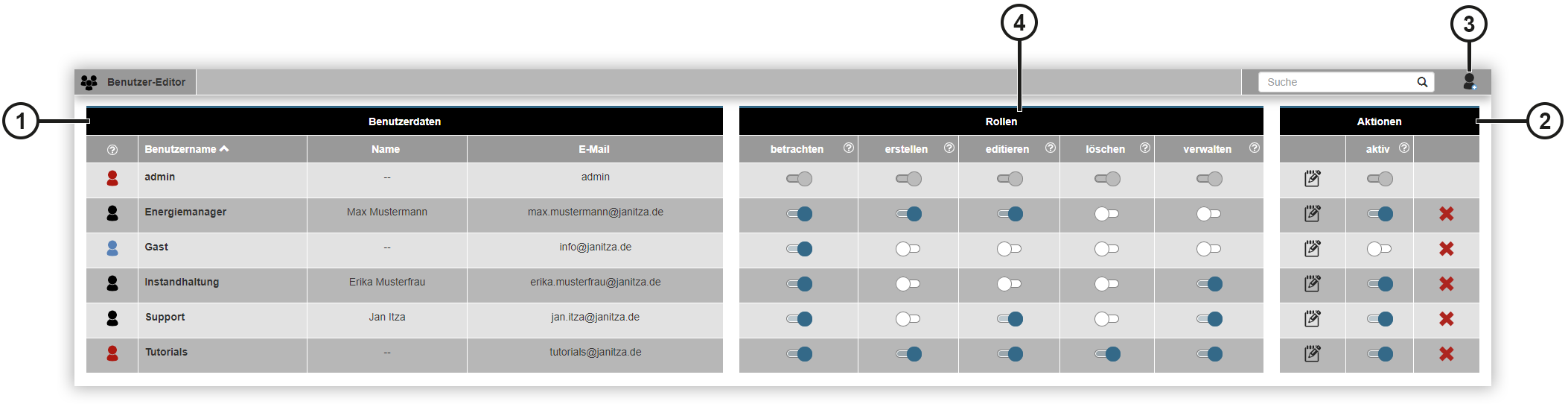
|
Position |
Beschreibung |
|
1 |
Zeigt die angelegten Benutzer mit den dazugehörigen Rollen an.
|
|
2 |
Zeigt die verfügbaren Aktionen für den Benutzer an.
|
|
3 |
Fügt einen neuen Benutzer hinzu. Es öffnet sich das Fenster Benutzer bearbeiten . |
|
4 |
Legt fest, über welche Rollen der Benutzer verfügt.
|
Benutzer bearbeiten
Im Fenster Benutzer bearbeiten werden die Benutzereinstellungen für die einzelnen Benutzer angelegt und bei Bedarf geändert. Beachten Sie, dass die Benutzereinstellungen nur mit den entsprechenden Rechten geändert werden können. Tragen Sie die persönlichen Angaben des Benutzers ein. Wenn Sie kein Passwort vergeben, wird der Benutzer mit dem Standardpasswort Janitza angelegt. Zusätzlich können Sie noch folgende Einstellungen festlegen:
Start-Dashboard: Legt fest, welches Dashboard nach dem Login oder nach einem Klick auf die Home-Schaltfläche in der oberen Menüleiste angezeigt wird.
Sprache: Gibt die Sprache an, in der die GridVis angezeigt wird. Derzeit werden Deutsch, Englisch, Italienisch und Spanisch unterstützt.
Land: Gibt das Land an, in dem der Benutzer die GridVis verwendet. Das Land wirkt sich auf bestimmte länderspezifische Einstellungen wie z. B. den ersten Tag der Woche aus.